一招简单给win11系统添加美式键盘的方法 win11怎么添加美式键盘
更新时间:2023-04-05 14:36:45作者:yang
电脑更新至win11系统内置有微软输入法,使用键盘切换就可以调出来,但有的用户玩游戏需要美式键盘,但是一招简单给win11系统添加美式键盘的方法?有什么简单方法?这给告诉大家一招进入语言设置选项添加美式键盘的方法,感兴趣的一起往下学习。
1、首先我们打开系统“设置”。
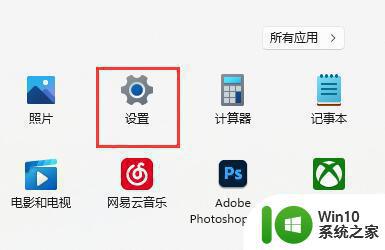
2、接着点击左边栏的“时间和语言”。
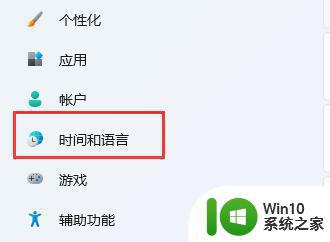
3、然后进入右侧“语言&区域”设置。
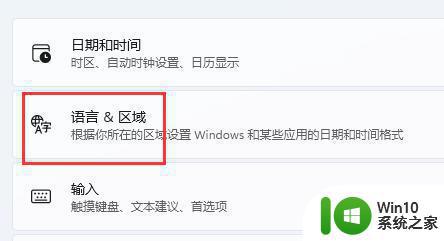
4、再点击首选语言旁的“添加语言”。
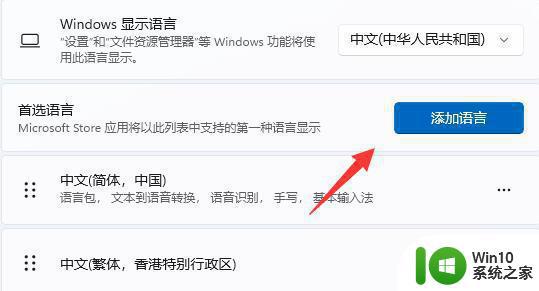
5、在其中搜索“英语”,找到“英语(美国)”。点击“下一页”。
6、接下去勾选所有可选的语言功能并点击“安装”。
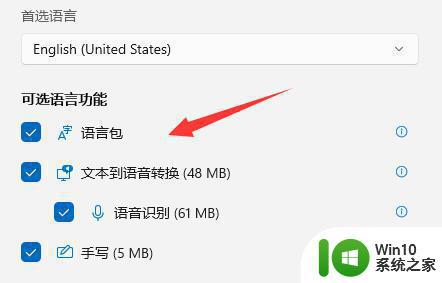
7、等待安装完成后,点击右下角输入法图标。就可以切换“美式键盘”了。
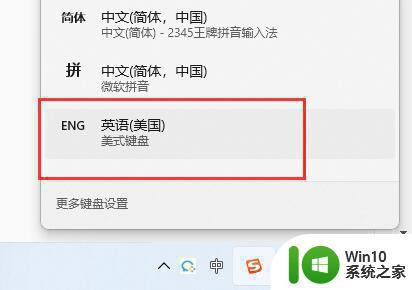
此方法不仅可以在win11系统中添加美式键盘,还可以添加其他国家语言作为输入法,感兴趣的快来试试。
一招简单给win11系统添加美式键盘的方法 win11怎么添加美式键盘相关教程
- windows11怎么添加美式键盘 win11添加美式键盘的方法
- windows11怎么添加美式键盘 win11美式键盘怎么添加
- Windows11美式键盘添加步骤详解 如何在Windows11上添加美式键盘
- win11英语美式键盘输入法添加方法 win11英式键盘输入法怎么添加
- Win11如何在右键菜单中添加深色/浅色模式选项 如何在Win11中将深色/浅色模式选项添加到右键菜单中
- win11应用添加桌面快捷方式方法 win11怎么添加桌面快捷方式
- Win11系统添加新硬件的详细步骤 如何给Win11系统添加新硬件
- win11给软件添加白名单信任的方法 win11怎么把软件加入信任
- win11怎么样添加我的电脑快捷方式 win11桌面添加此电脑的方法
- win11开始菜单添加快捷方式的步骤 Win11开始菜单中如何添加程序快捷方式的步骤
- win11电脑添加新硬盘教程 win11系统如何正确添加新硬盘
- win11电源模式添加休眠模式的方法 win11开始菜单电源按钮如何增加休眠
- win11系统启动explorer.exe无响应怎么解决 Win11系统启动时explorer.exe停止工作如何处理
- win11显卡控制面板不见了如何找回 win11显卡控制面板丢失怎么办
- win11安卓子系统更新到1.8.32836.0版本 可以调用gpu独立显卡 Win11安卓子系统1.8.32836.0版本GPU独立显卡支持
- Win11电脑中服务器时间与本地时间不一致如何处理 Win11电脑服务器时间与本地时间不同怎么办
win11系统教程推荐
- 1 win11安卓子系统更新到1.8.32836.0版本 可以调用gpu独立显卡 Win11安卓子系统1.8.32836.0版本GPU独立显卡支持
- 2 Win11电脑中服务器时间与本地时间不一致如何处理 Win11电脑服务器时间与本地时间不同怎么办
- 3 win11系统禁用笔记本自带键盘的有效方法 如何在win11系统下禁用笔记本自带键盘
- 4 升级Win11 22000.588时提示“不满足系统要求”如何解决 Win11 22000.588系统要求不满足怎么办
- 5 预览体验计划win11更新不了如何解决 Win11更新失败怎么办
- 6 Win11系统蓝屏显示你的电脑遇到问题需要重新启动如何解决 Win11系统蓝屏显示如何定位和解决问题
- 7 win11自动修复提示无法修复你的电脑srttrail.txt如何解决 Win11自动修复提示srttrail.txt无法修复解决方法
- 8 开启tpm还是显示不支持win11系统如何解决 如何在不支持Win11系统的设备上开启TPM功能
- 9 华硕笔记本升级win11错误代码0xC1900101或0x80070002的解决方法 华硕笔记本win11升级失败解决方法
- 10 win11玩游戏老是弹出输入法解决方法 Win11玩游戏输入法弹出怎么办
win11系统推荐
- 1 win11系统下载纯净版iso镜像文件
- 2 windows11正式版安装包下载地址v2023.10
- 3 windows11中文版下载地址v2023.08
- 4 win11预览版2023.08中文iso镜像下载v2023.08
- 5 windows11 2023.07 beta版iso镜像下载v2023.07
- 6 windows11 2023.06正式版iso镜像下载v2023.06
- 7 win11安卓子系统Windows Subsystem For Android离线下载
- 8 游戏专用Ghost win11 64位智能装机版
- 9 中关村win11 64位中文版镜像
- 10 戴尔笔记本专用win11 64位 最新官方版